 E盘的数据该怎么快速备份?四种有备无患的备份方法
E盘的数据该怎么快速备份?四种有备无患的备份方法
E盘的数据该怎么快速备份?硬盘是计算机的主要存储设备,平时我们许多数据都是存储在硬盘中的,像系统文件、软件、文档资料等。为了方便用户提供办公的效率,对于磁盘也会做一些分区的设置,将这些数据做好分门别类的管理。但是即便是这样,也会因为系统崩溃或人为操作不当等原因导致数据丢失问题的发生,所以在此背景下就得重要数据的备份操作。那么,E盘的数据该怎么快速备份呢?请不要担心,下面就来分享四种有备无患的方法,一起来看下吧。

一、使用系统功能备份
说起对于电脑磁盘里的数据进行备份,最好的方法肯定是系统自带的功能,只不过这个方法的操作难度较大,相较于其它三种备份方法,对于小白用户来讲不是特别友好。但如果您对于电脑设备比较了解,可以看一下具体的方法:首先,在开始菜单中直接搜索“更新和安全”选项。然后,单击驱动器,并选择存储备份数据的位置。确认没有其它需求的话,可以直接点击“开始备份”按钮即可。
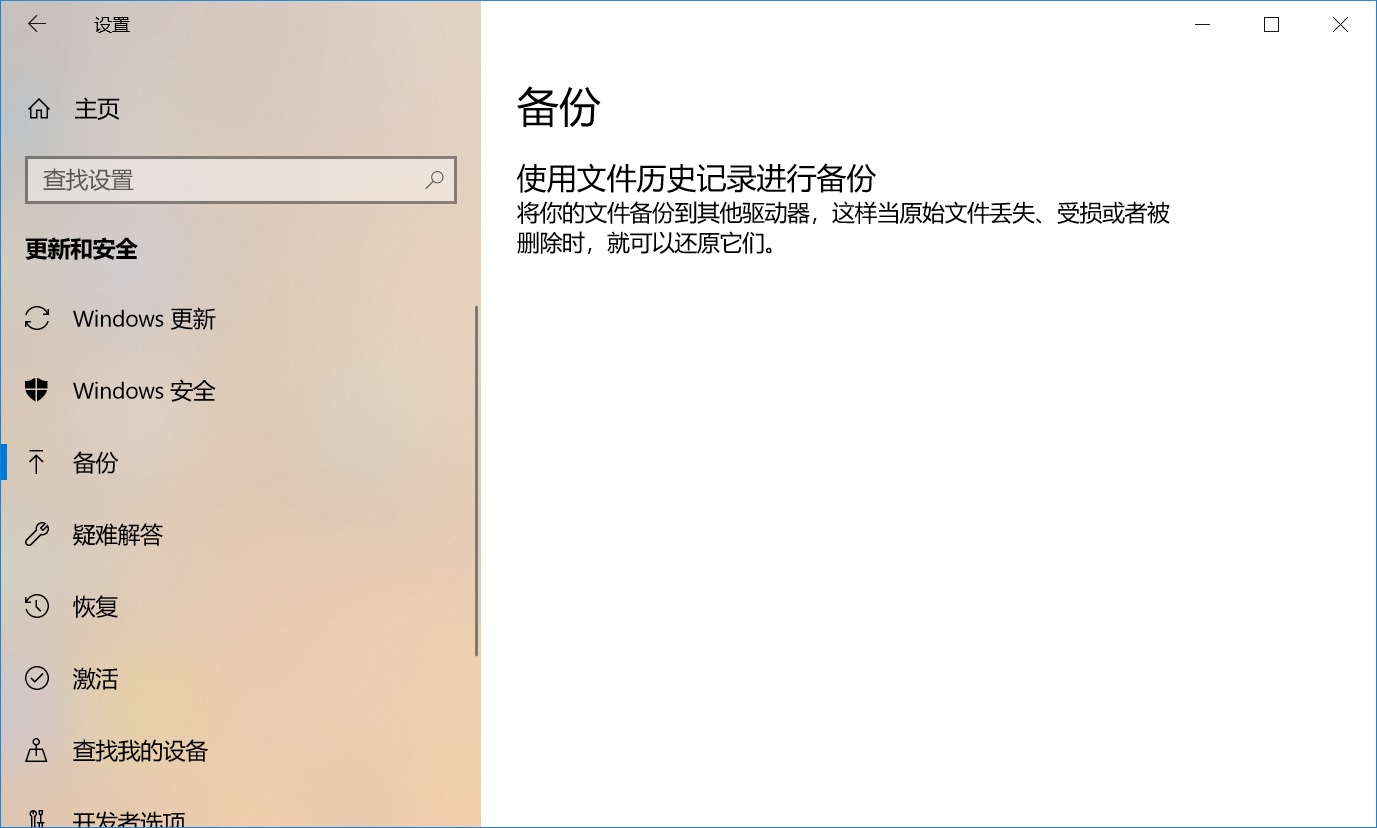
二、使用专业软件备份
如果说您对于操作系统自带的方法,操作难易度不能够接受,那么完全可以先行使用专业的软件来试试看。以“Disksync”软件为例:它是一款功能强大的数据备份软件,可以快速创建多个任务,并支持文件同步备份、企业防灾备份、防误操作备份、防止数据丢失、修复数据错乱、重建瘫痪主机等功能。操作方式如下:直接运行“Disksync”软件,并在主界面新建一个备份的任务。需要注意的是,在设置数据所在位置的时候,也就是选择“E盘”。新建好之后,可以查看一下具体的设置,确认好直接点击右侧“开始备份”操作即可。
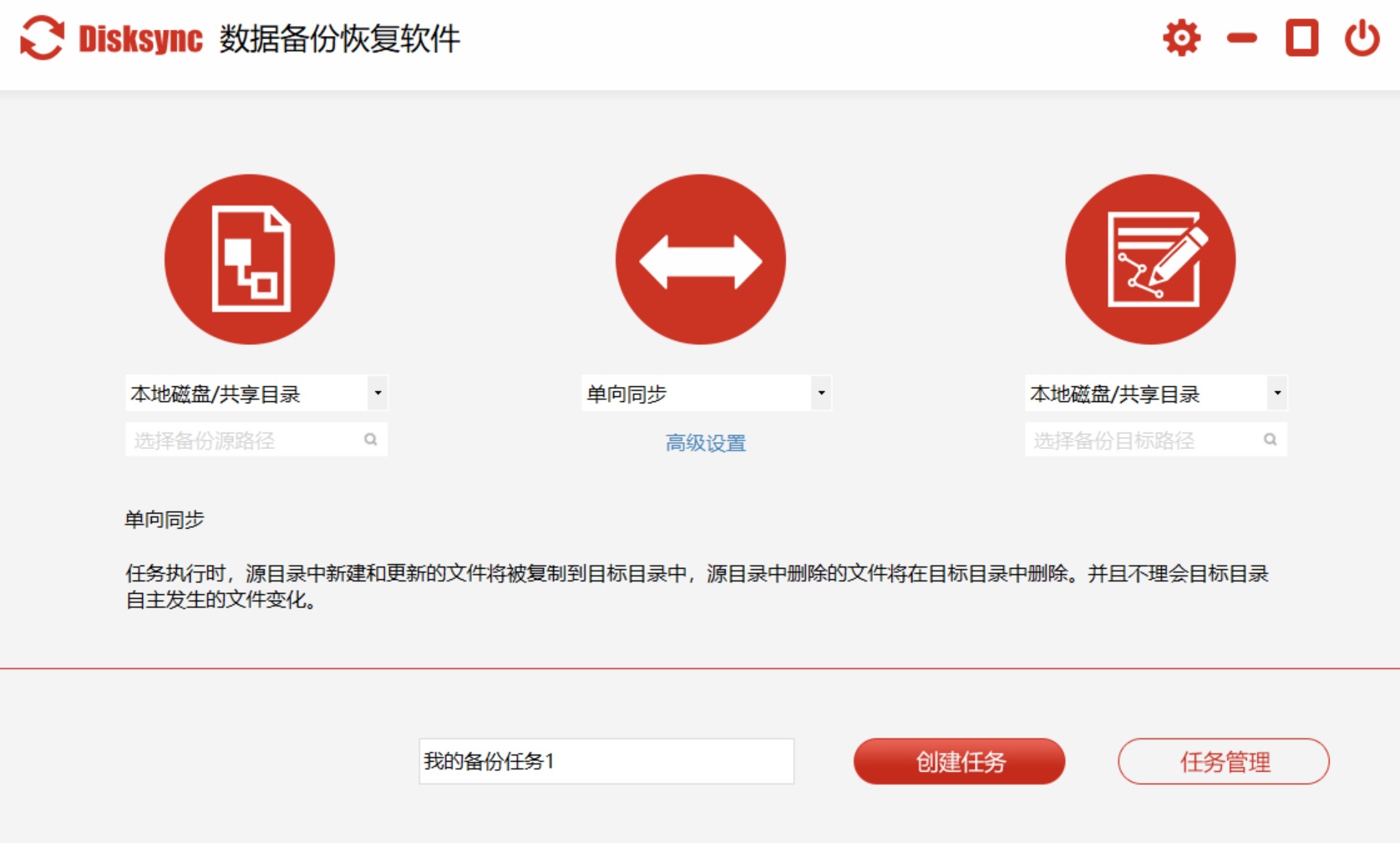
三、使用免费操作备份
当然了,如果说当前您的E盘里面需要备份的数据量不是很多,那么完全可以使用免费的操作来试试看。以“移动硬盘”存储设备为例:首先,准备一个空间充足的移动硬盘设备,并将E盘里面需要备份的数据打包好。然后,将其复制到移动硬盘当中进行备份存储,待遇到数据丢失的问题只有,将其复制出来继续使用即可。不过需要注意的是,当前这个方法只能在数据量较少的状态下使用。

四、使用其它工具备份
除了上面分享的三个方法以外,想要比较完美地将E盘里的数据做好备份,还可以使用其它的工具来试试看,例如:大家当前都会选择的云端备份方法,例如:iCloud云。它是一个很不错的手机云,可以在苹果设备任意切换,上传照片和视频都很方便的。上传到云之后手机上的照片和视频就可以删除了,可以让手机内存存储一些别的,可以释放出一些文件的内存 ,让手机运行更快。从这些点来讲,备份数据的话还是非常不错的。
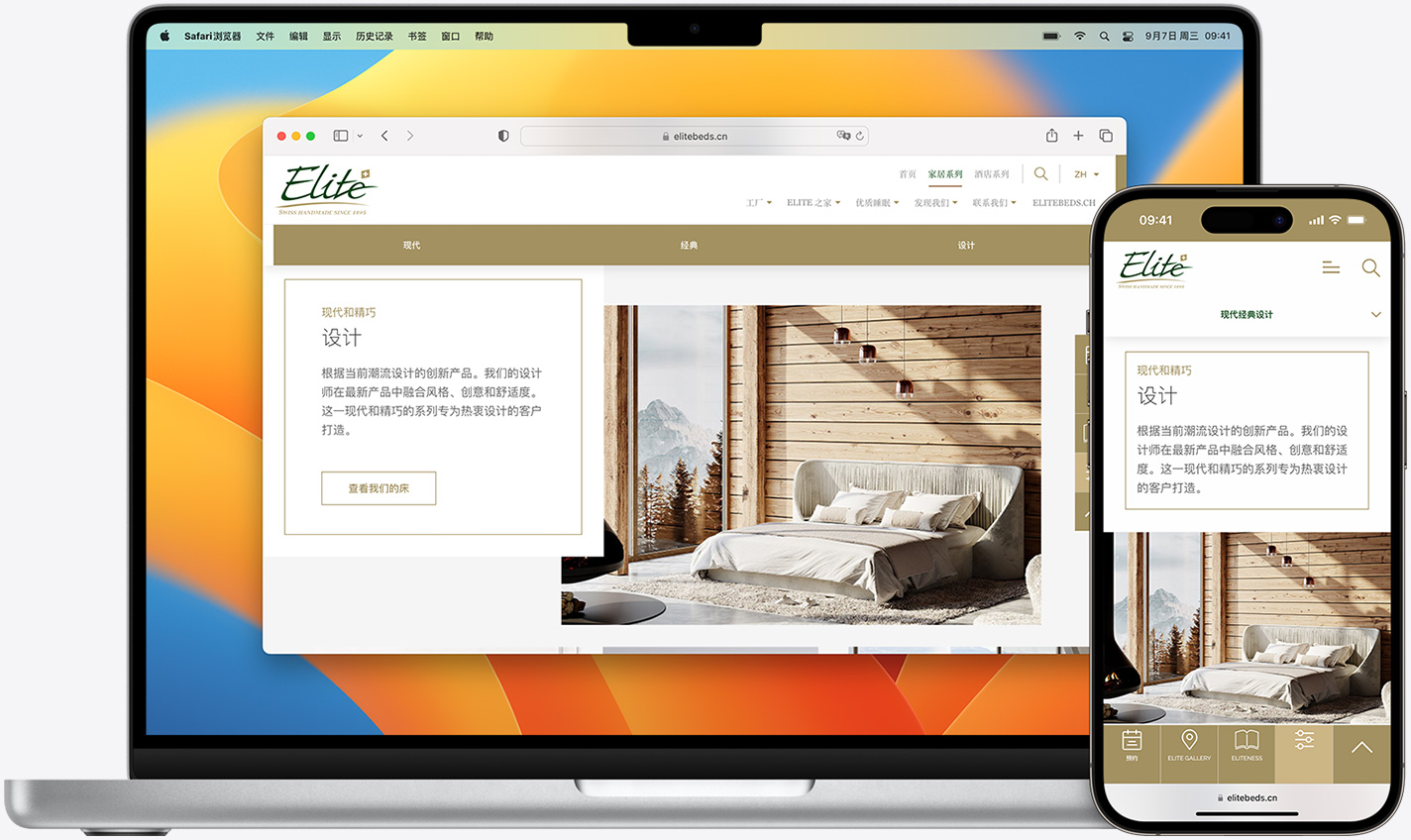
关于E盘数据快速备份的方法,小编就为大家分享到这里了,相信您在看完之后,关于数据备份的疑问可以得到一定程度上的缓解,当然了前提必须是您在遇到问题之后,从这四种方法里面手动选择一至两个方法手动试试看。当然了,当前关于备份E盘数据的方法还有很多,如果说您还有其他较好的方法,也欢迎您可以在评论区分享给我们。温馨提示:如果您在使用Disksync这款软件的时候遇到问题,请及时与我们联系,祝您E盘数据备份操作成功。



